বাষ্পের উইন্ডোজ 10 ক্লায়েন্ট অ্যাপ্লিকেশন কার্যকরভাবে চালাতে স্টিম ক্লায়েন্ট পরিষেবা নামে পরিচিত একটি পটভূমি পরিষেবাতে নির্ভর করে। এটি ভিডিও গেমগুলি ইনস্টল করা, ডাউনলোড করা সামগ্রী আপডেট করা, সমর্থিত শিরোনামগুলিতে অ্যান্টি-চিট সনাক্তকরণ ক্ষমতা সক্রিয় করা থেকে শুরু করে সমালোচনামূলক কাজগুলি পরিচালনা করে
ফিক্সগুলির তালিকাগুলির মাধ্যমে আপনার পথে কাজ করুন, এবং আপনার আপনার উইন্ডোজ 10 পিসিতে "স্টিম পরিষেবা ত্রুটি" ঠিক করতে সক্ষম হওয়া উচিত
স্টিম পরিষেবা পুনরায় ইনস্টল করুন
"স্টিম পরিষেবা ত্রুটি" বার্তায় একটি ইনস্টল পরিষেবা অন্তর্ভুক্ত রয়েছেবিকল্প যা আপনি বাষ্প ক্লায়েন্ট পরিষেবাটি পুনরায় ইনস্টল করতে ব্যবহার করতে পারেন। আপনার যদি ইতিমধ্যে না থাকে তবে কেবল এটি নির্বাচন করুন এবং দেখুন কিনা এটি সাহায্য করে if

তবে পরবর্তী বার যখন আপনি স্টিম চালু করবেন তখন একই ত্রুটি যদি আবার দেখা যায় (সম্ভবত আপনার পুনরায় বুট করার পরে) পিসি), বাকি সংশোধনগুলি নিয়ে এগিয়ে যান
প্রশাসক হিসাবে বাষ্প চালান
"স্টিম পরিষেবা ত্রুটি" মূলত অপর্যাপ্ত বাষ্প অনুমতিগুলির ফলাফল is এটিকে রুল করার জন্য আপনার অবশ্যই প্রশাসনিক সুযোগ-সুবিধা দিয়ে স্টিম চালান
আপনার কাছে স্টিমথাকলে >আপনার ডেস্কটপে আইকনটি এটিকে কেবল ডান-ক্লিক করুন এবং প্রশাসক হিসাবে চালাননির্বাচন করুন। আপনি যদি অ্যাপ্লিকেশনগুলি খোলার জন্য স্টার্ট মেনু ব্যবহার করেন, স্টিমসন্ধান করুন এবং ডান-ক্লিক করুন, আরওএ নির্দেশ করুন এবং প্রশাসক হিসাবে চালাননির্বাচন করুন /
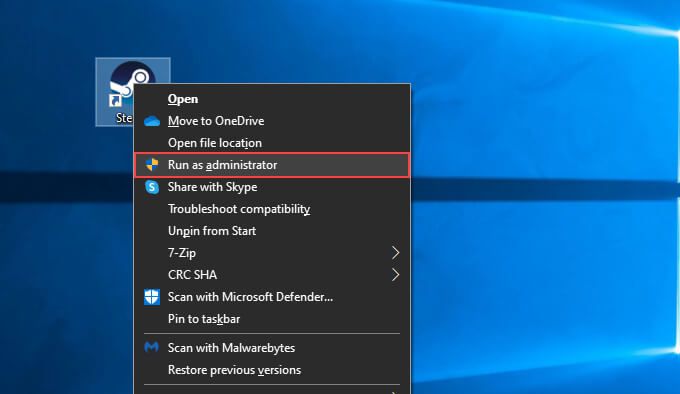
আপনি প্রশাসক হিসাবে চালানোর সময় যদি "স্টিম পরিষেবা ত্রুটি" পুনরায় উপস্থিত না হয় তবে প্রশাসক হিসাবে কীভাবে বাষ্পটি সর্বদা চালানো যায় তা এখানে রয়েছে:
ঘ। ফাইল এক্সপ্লোরার খুলুন এবং এই পিসি>লোকাল ডিস্ক (সি :)>প্রোগ্রাম ফাইলগুলি (86)>স্টিমএ যান >।
2। স্টিম.এক্সিলেবেলযুক্ত ফাইলটি সন্ধান করুন এবং ডান-ক্লিক করুন। তারপরে, প্রপার্টিনির্বাচন করুন <
3। সামঞ্জস্যতাট্যাবে স্যুইচ করুন <
4। সেটিংসবিভাগের অধীনে, এই প্রোগ্রামটি প্রশাসক হিসাবে চালানএর পাশের বক্সটি চেক করুন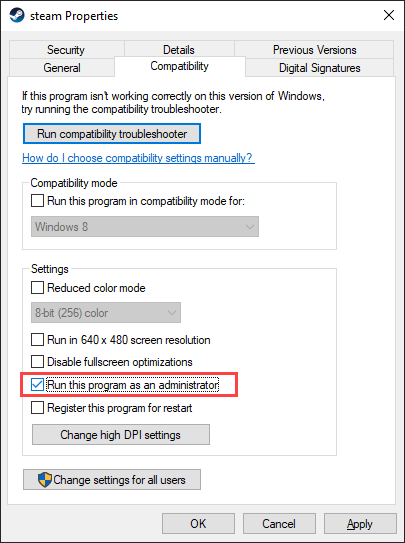
5। প্রয়োগ করুন>ও <<<<<<<
বাষ্প ক্লায়েন্ট পরিষেবাটি পুনরায় কনফিগার করুন
ডিফল্টরূপে, বাষ্প ক্লায়েন্ট অ্যাপ্লিকেশনটি কেবল বাষ্পকেই অনুরোধ করে যখন প্রয়োজন হয় ক্লায়েন্ট পরিষেবা। যদি এটি পরিষেবাটি চালু এবং চলতে ব্যর্থ হয় তবে আপনি "স্টিম পরিষেবা ত্রুটি" দিয়ে শেষ করুন। অপারেটিং সিস্টেমের পাশাপাশি স্বয়ংক্রিয়ভাবে চালু করতে স্টিম ক্লায়েন্ট পরিষেবাটি কনফিগার করে আপনি এটি ঠিক করতে পারেন
1। রান বাক্সটি খুলতে উইন্ডোজ+ আরটিপুন। তারপরে, পরিষেবাদি.এমএসসিটাইপ করুন এবং ওকেটি নির্বাচন করুন <
2। স্টিম ক্লায়েন্ট পরিষেবালেবেলযুক্ত পরিষেবাটি সনাক্ত করুন। তারপরে, বাষ্প ক্লায়েন্ট পরিষেবাদি বৈশিষ্ট্য ডায়ালগটি খুলতে এটিকে ডাবল ক্লিক করুন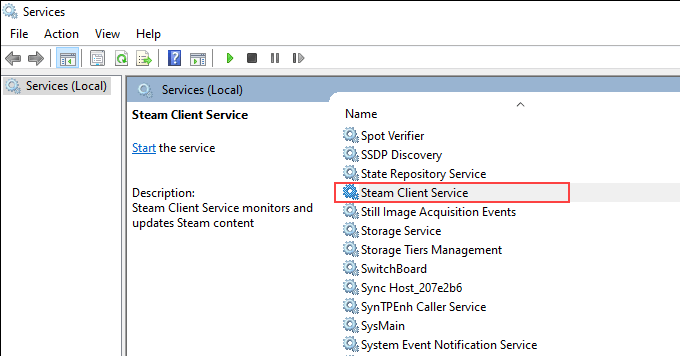
3। সাধারণট্যাবের অধীনে, <<<স্টার্টআপের ধরণস্বয়ংক্রিয়এ সেট করুন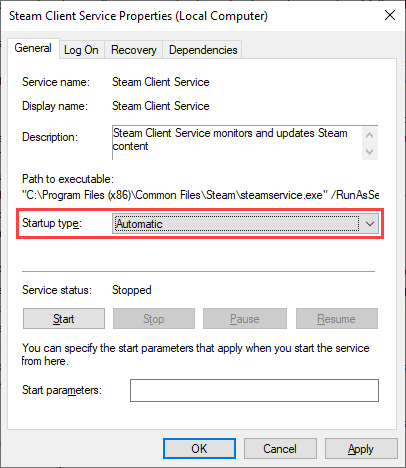
4। প্রয়োগ করুননির্বাচন করুন, তারপরে <<<<<<<<<
5। আপনার কম্পিউটারটি পুনরায় চালু করুন এবং স্টিমটি পুনরায় খোলার চেষ্টা করুন
স্টিম ক্লায়েন্ট পরিষেবা মেরামত করুন
যদি আপনার কম্পিউটারে "স্টিম পরিষেবা ত্রুটি" দেখাতে থাকে তবে আপনাকে অবশ্যই স্টিম ক্লায়েন্ট পরিষেবাটি মেরামত করতে হবে । এটি একটি তুলনামূলক সহজ পদ্ধতি যা কমান্ড প্রম্পট কনসোলের মাধ্যমে একটি কমান্ড চালানো জড়িত
1। উইন্ডোজ অনুসন্ধান খুলতে উইন্ডোজ+ এসটিপুন। তারপরে, প্রশাসনিক সুবিধাসহ কমান্ড প্রম্পট কনসোলটি খুলতে সেমিডিটাইপ করুন এবং প্রশাসক হিসাবে চালাননির্বাচন করুন
2 <নিম্নলিখিত কমান্ডটি অনুলিপি করুন এবং আটকান:
"সি: \ প্রোগ্রাম ফাইল (x86) \ স্টিম \ বিন \ স্টিম সার্ভিস.এক্সে" / মেরামত
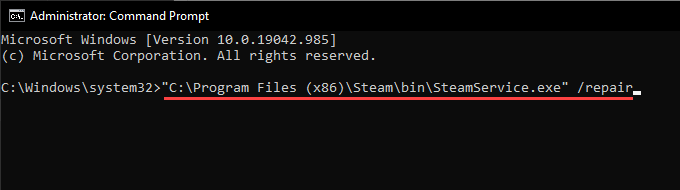
3। <<<<<<<<<<<<
উইন্ডোজ ফায়ারওয়ালে স্টিম যুক্ত করুন
স্টিমের ইন্টারনেটের সাথে সংযোগ স্থাপনের প্রয়োজনীয় অনুমতি না থাকলে "স্টিম ক্লায়েন্ট সার্ভিস" এছাড়াও দেখাতে পারে সঠিকভাবে সুতরাং, সমস্ত কিছু সঠিকভাবে সেট আপ হয়েছে তা নিশ্চিত করতে উইন্ডোজ ফায়ারওয়াল পরীক্ষা করা ভাল।
1। সিস্টেম ট্রেতে উইন্ডোজ সুরক্ষাআইকনটি নির্বাচন করুন
2। ফায়ারওয়াল এবং নেটওয়ার্ক সুরক্ষা>ফায়ারওয়ালের মাধ্যমে কোনও অ্যাপ্লিকেশনকে অনুমতি দিনGo এ যান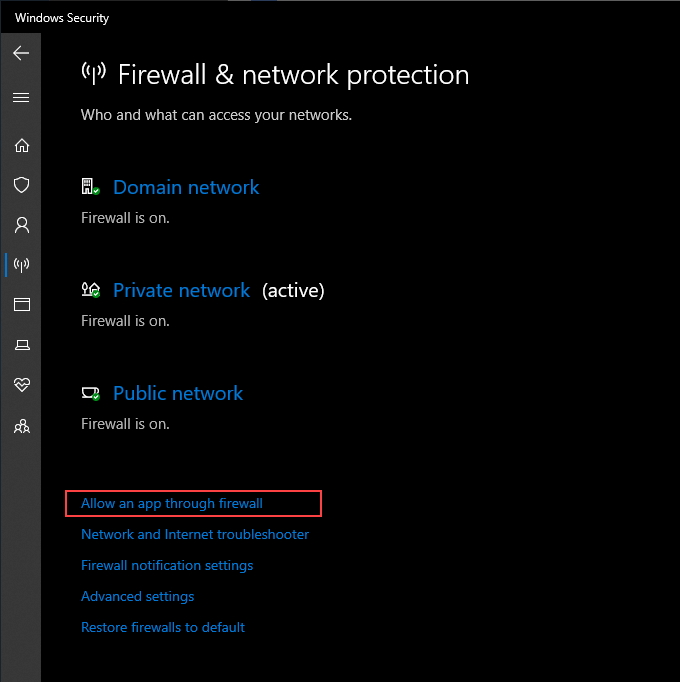
3 3 সেটিংস পরিবর্তন করুননির্বাচন করুন
4। স্টিমএবং স্টিম ওয়েব সহায়কএর পাশের দুটি বাক্স সক্রিয় করুন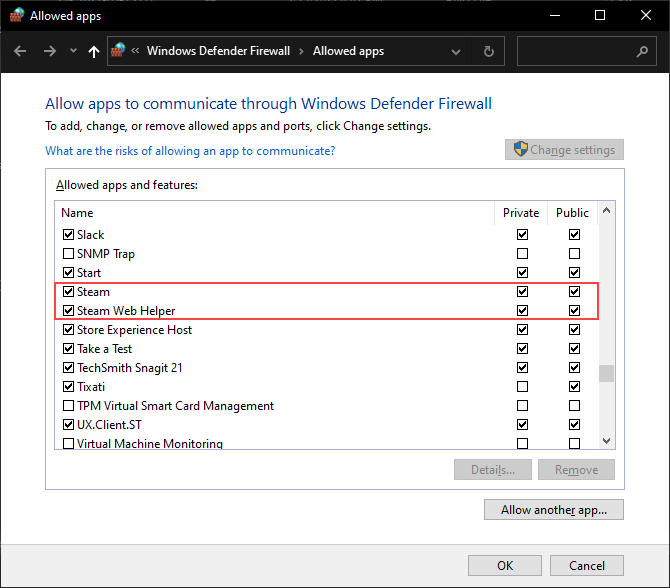
আপনি স্টিম না দেখলে উইন্ডোজ ফায়ারওয়ালের মধ্যেবা বাষ্প ওয়েব সহায়ক, অন্য অ্যাপ্লিকেশনকে অনুমতি দিননির্বাচন করুন এবং নীচের ডিরেক্টরিগুলির মধ্যে নিম্নলিখিত ফাইলগুলি যুক্ত করুন:
- স্টিম:সি: \ প্রোগ্রাম ফাইল (x86) \ স্টিম \ স্টিম.এক্সে
5। ওকেনির্বাচন করুন
আপনি যদি কোনও উত্সর্গীকৃত ফায়ারওয়াল দিয়ে তৃতীয় পক্ষের অ্যান্টিভাইরাস সমাধান ব্যবহার করেন তবে এর কনফিগারেশন ফলকটি খুলুন এবং একটি ব্যতিক্রম হিসাবে বাষ্প যোগ করার বিষয়টি নিশ্চিত করুন<এইচ 2>দূষিত সিস্টেম ফাইলগুলি মেরামত করুন
উইন্ডোজ 10 একটি কমান্ড-লাইন সরঞ্জাম নিয়ে আসে ub সিস্টেম ফাইল পরীক্ষক ডাব করে you যা আপনাকে দূষিত সিস্টেম ফাইলগুলি স্ক্যান এবং মেরামত করতে সহায়তা করে। অপারেটিং সিস্টেমের সমস্যাগুলি থেকে যদি "স্টিম পরিষেবা ত্রুটি" ফলাফল আসে তবে এটি চালানো ঠিক করা উচিত fix
1। প্রশাসনিক সুবিধাসমূহ সহ একটি কমান্ড প্রম্পট কনসোল খুলুন
2। নিম্নলিখিত কমান্ডটি টাইপ করুন:
এসএফসি / স্ক্যানো
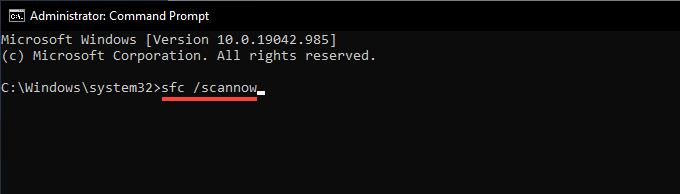
3। এন্টারটিপুন>উইন্ডোজ 10 আপডেট করুন
আপনি যদি উইন্ডোজ 10 এর পুরানো সংস্করণটি চালনা করেন (বা আপনি স্থগিত অপারেটিং সিস্টেম আপডেট ), স্টিমের মতো প্রোগ্রামগুলিতে সঠিকভাবে চলতে সমস্যা হতে পারে। অপারেটিং সিস্টেম আপডেট করুন এবং দেখুন যে এটি সমস্যার সমাধান করতে সহায়তা করে।
1। স্টার্টমেনুটি খুলুন এবং সেটিংস>আপডেট ও সুরক্ষা>উইন্ডোজ আপডেটএ যান
2। আপডেটের জন্য চেক করুননির্বাচন করুন
3। উইন্ডোজ 10 আপডেট করার জন্য ডাউনলোড ও ইনস্টলনির্বাচন করুন
উইন্ডোজ 10 রোল ব্যাক
শর্ত থাকে যে আপনি আগে উইন্ডোজ 10 এ সিস্টেম রিস্টোর সেট আপ করুন করেছেন, উইন্ডোজ 10কে এমন সময়ে ফিরিয়ে আনতে চেষ্টা করুন যখন স্টিম আপনার পিসিতে কোনও সমস্যা ছাড়াই কাজ করেছিল।
1। রান বাক্সটি খুলতে উইন্ডোজ+ আরটিপুন
2। sysdm.cplটাইপ করুন এবং ওকেটি নির্বাচন করুন <
3। সিস্টেম সুরক্ষাট্যাবে স্যুইচ করুন এবং সিস্টেম পুনরুদ্ধারনির্বাচন করুন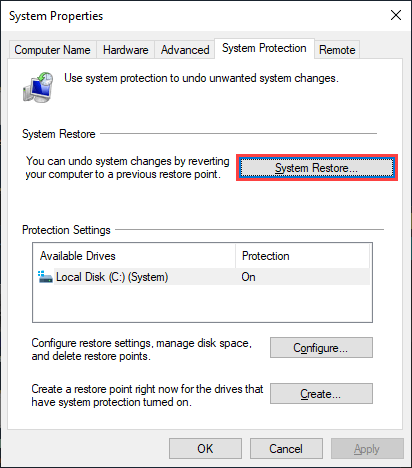
4। অপারেটিং সিস্টেমের সর্বশেষতম পরিবর্তনগুলি পূর্বাবস্থায় ফেলার জন্য প্রস্তাবিত পুনরুদ্ধারনির্বাচন করুন strong>অথবা, অন্য পুনরুদ্ধার পয়েন্টটি চয়ন করতে আলাদা একটি পুনরুদ্ধার পয়েন্ট চয়ন করুননির্বাচন করুন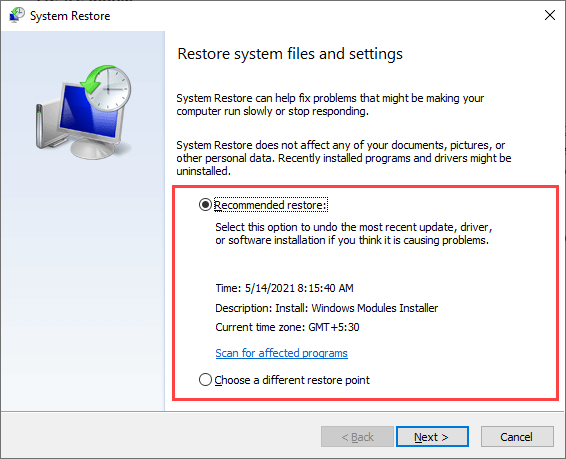
5। অপারেটিং সিস্টেমটি আবার রোল করার জন্য সিস্টেম পুনঃস্থাপন উইজার্ডের মাধ্যমে আপনারনির্বাচন করুন
আনইনস্টল করুন এবং স্টিমটি পুনরায় ইনস্টল করুন
উপরের কোনও সমাধান যদি সহায়তা না করে থাকে , আপনাকে অবশ্যই স্টিমটি আনইনস্টল করে পুনরায় ইনস্টল করতে হবে। এটি একটি ভাঙা বাষ্প ইনস্টলেশন দ্বারা সৃষ্ট "স্টিম পরিষেবা ত্রুটি" ঠিক করতে সহায়তা করবে। প্রাসঙ্গিক ফোল্ডারটি অন্য কোনও স্থানে অনুলিপি করে আপনি নিজের গেমের ডেটা অক্ষত রাখতে বেছে নিতে পারেন
1। ফাইল এক্সপ্লোরার খুলুন এবং এই পিসি>লোকাল ডিস্ক (সি :)>প্রোগ্রাম ফাইলগুলি (x86)স্টিমএ যান >।
2। স্টিম্যাপসলেবেলযুক্ত ফোল্ডারটি আপনার পিসির একটি পৃথক স্থানে অনুলিপি করুন এবং আটকান
3। স্টার্টমেনুটি খুলুন এবং সেটিংস>অ্যাপস>অ্যাপস এবং বৈশিষ্ট্যএ যান
ঘ। আপনার কম্পিউটার থেকে বাষ্প অপসারণ করতে স্টিম>আনইনস্টলনির্বাচন করুন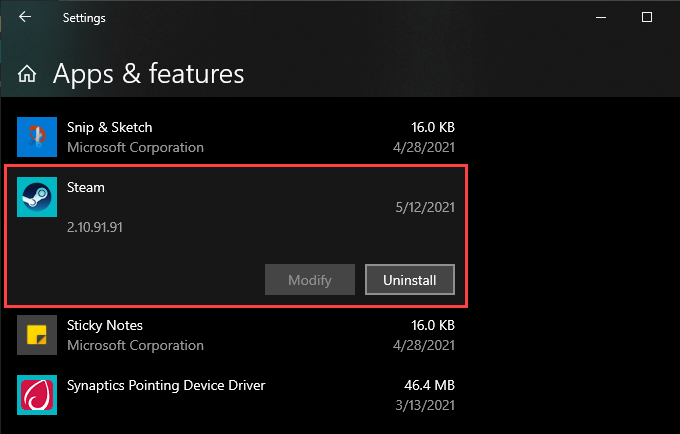
5। বাষ্প ইনস্টলারটি ডাউনলোড করুন এবং স্টিমটি পুনরায় ইনস্টল করতে এটি চালান। এর পরে স্টিম্পসফোল্ডারটি <<স্টিমডিরেক্টরিতে অনুলিপি করুন
আপনি বাষ্প পরিষেবাদির ত্রুটিটি ঠিক করেছেন
বেশিরভাগ সময়, স্টিম ক্লায়েন্টকে প্রশাসক হিসাবে চালু করা বা স্বয়ংক্রিয়ভাবে চালনার জন্য বাষ্প ক্লায়েন্ট পরিষেবাটি পুনরায় কনফিগার করা আপনাকে উইন্ডোজ 10-এ "স্টিম পরিষেবা ত্রুটি" সমাধান করতে সহায়তা করবে যদি তা না হয় তবে উপরে উন্নত কিছু সমাধানের চেষ্টা করা অবশ্যই জিনিসগুলিকে বাছাই করতে সহায়তা করবে আউট।
<স্প্যান ক্লাস = "এট_ ব্লুম_বটম_ট্রিগার">